TakePhoto 簡介
TakePhoto是一款用于在Android設(shè)備上獲取照片(拍照或從相冊彪蓬、文件中選擇)寸莫、裁剪圖片、壓縮圖片的開源工具庫档冬,目前最新版本3.0.0膘茎。
3.0以下版本及API說明桃纯,詳見TakePhoto2.0+。
V3.0
- 支持通過相機拍照獲取圖片
- 支持從相冊選擇圖片
- 支持從文件選擇圖片
- 支持批量圖片選取
- 支持圖片壓縮以及批量圖片壓縮
- 支持圖片裁切以及批量圖片裁切
- 支持照片旋轉(zhuǎn)角度自動糾正
- 支持自動權(quán)限管理(無需關(guān)心SD卡及攝像頭權(quán)限等問題)
- 支持對裁剪及壓縮參數(shù)個性化配置
- 提供自帶裁剪工具(可選)
- 支持智能選取及裁剪異常處理
- 支持因拍照Activity被回收后的自動恢復(fù)
- 支持Android7.0
GitHub地址: https://github.com/crazycodeboy/TakePhoto
目錄
安裝說明
Gradle:
compile 'com.jph.takephoto:takephoto_library:3.0.0'
Maven:
<dependency>
<groupId>com.jph.takephoto</groupId>
<artifactId>takephoto_library</artifactId>
<version>3.0.0</version>
<type>pom</type>
</dependency>
演示
運行效果圖:


使用說明
使用TakePhoto有以下兩種方式:
方式一:通過繼承的方式
- 繼承
TakePhotoActivity披坏、TakePhotoFragmentActivity态坦、TakePhotoFragment三者之一。 - 通過
getTakePhoto()獲取TakePhoto實例進行相關(guān)操作棒拂。 - 重寫以下方法獲取結(jié)果
void takeSuccess(TResult result);
void takeFail(TResult result,String msg);
void takeCancel();
此方式使用簡單伞梯,滿足的大部分的使用需求,具體使用詳見simple帚屉。如果通過繼承的方式無法滿足實際項目的使用谜诫,可以通過下面介紹的方式。
方式二:通過組裝的方式
可參照:TakePhotoActivity攻旦,以下為主要步驟:
1.實現(xiàn)TakePhoto.TakeResultListener,InvokeListener接口喻旷。
2.在 onCreate,onActivityResult,onSaveInstanceState方法中調(diào)用TakePhoto對用的方法。
3.重寫onRequestPermissionsResult(int requestCode, String[] permissions, int[] grantResults)牢屋,添加如下代碼且预。
@Override
public void onRequestPermissionsResult(int requestCode, String[] permissions, int[] grantResults) {
super.onRequestPermissionsResult(requestCode, permissions, grantResults);
//以下代碼為處理Android6.0、7.0動態(tài)權(quán)限所需
TPermissionType type=PermissionManager.onRequestPermissionsResult(requestCode,permissions,grantResults);
PermissionManager.handlePermissionsResult(this,type,invokeParam,this);
}
4.重寫TPermissionType invoke(InvokeParam invokeParam)方法烙无,添加如下代碼:
@Override
public TPermissionType invoke(InvokeParam invokeParam) {
TPermissionType type=PermissionManager.checkPermission(TContextWrap.of(this),invokeParam.getMethod());
if(TPermissionType.WAIT.equals(type)){
this.invokeParam=invokeParam;
}
return type;
}
5.添加如下代碼獲取TakePhoto實例:
/**
* 獲取TakePhoto實例
* @return
*/
public TakePhoto getTakePhoto(){
if (takePhoto==null){
takePhoto= (TakePhoto) TakePhotoInvocationHandler.of(this).bind(new TakePhotoImpl(this,this));
}
return takePhoto;
}
API
獲取圖片
TakePhoto提供拍照锋谐,從相冊選擇,從文件中選擇三種方式獲取圖片截酷。
API:
/**
* 從文件中獲取圖片(不裁剪)
*/
void onPickFromDocuments();
/**
* 從相冊中獲取圖片(不裁剪)
*/
void onPickFromGallery();
/**
* 從相機獲取圖片(不裁剪)
* @param outPutUri 圖片保存的路徑
*/
void onPickFromCapture(Uri outPutUri);
/**
* 圖片多選
* @param limit 最多選擇圖片張數(shù)的限制
**/
void onPickMultiple(int limit);
以上三種方式均提供對應(yīng)的裁剪API怀估,詳見:裁剪圖片。
注:
由于不同Android Rom廠商對系統(tǒng)有不同程度的定制合搅,有可能導(dǎo)致某種選擇圖片的方式不支持,所以為了提高TakePhoto的兼容性歧蕉,當(dāng)某種選的圖片的方式不支持時灾部,TakePhoto會自動切換成使用另一種選擇圖片的方式進行圖片選擇。
裁剪圖片
API
TakePhoto支持對圖片進行裁剪惯退,無論是拍照的照片,還是從相冊赌髓、文件中選擇的圖片。你只需要調(diào)用TakePhoto的相應(yīng)方法即可:
/**
* 從相機獲取圖片并裁剪
* @param outPutUri 圖片裁剪之后保存的路徑
* @param options 裁剪配置
*/
void onPickFromCaptureWithCrop(Uri outPutUri, CropOptions options);
/**
* 從相冊中獲取圖片并裁剪
* @param outPutUri 圖片裁剪之后保存的路徑
* @param options 裁剪配置
*/
void onPickFromGalleryWithCrop(Uri outPutUri, CropOptions options);
/**
* 從文件中獲取圖片并裁剪
* @param outPutUri 圖片裁剪之后保存的路徑
* @param options 裁剪配置
*/
void onPickFromDocumentsWithCrop(Uri outPutUri, CropOptions options);
/**
* 圖片多選催跪,并裁切
* @param limit 最多選擇圖片張數(shù)的限制
* @param options 裁剪配置
* */
void onPickMultipleWithCrop(int limit, CropOptions options);
對指定圖片進行裁剪
另外锁蠕,TakePhoto也支持你對指定圖片進行裁剪:
/**
* 裁剪圖片
* @param imageUri 要裁剪的圖片
* @param outPutUri 圖片裁剪之后保存的路徑
* @param options 裁剪配置
*/
void onCrop(Uri imageUri, Uri outPutUri, CropOptions options)throws TException;
/**
* 裁剪多張圖片
* @param multipleCrop 要裁切的圖片的路徑以及輸出路徑
* @param options 裁剪配置
*/
void onCrop(MultipleCrop multipleCrop, CropOptions options)throws TException;
CropOptions
CropOptions是用于裁剪的配置類,通過它你可以對圖片的裁剪比例懊蒸,最大輸出大小荣倾,以及是否使用TakePhoto自帶的裁剪工具進行裁剪等,進行個性化配置骑丸。
Usage:
CropOptions cropOptions=new CropOptions.Builder().setAspectX(1).setAspectY(1).setWithOwnCrop(true).create();
getTakePhoto().onPickFromDocumentsWithCrop(imageUri,cropOptions);
//或
getTakePhoto().onCrop(imageUri,outPutUri,cropOptions);
注:
由于不同Android Rom廠商對系統(tǒng)有不同程度的定制舌仍,有可能系統(tǒng)中沒有自帶或第三方的裁剪工具妒貌,所以為了提高TakePhoto的兼容性,當(dāng)系統(tǒng)中沒有自帶或第三方裁剪工具時铸豁,TakePhoto會自動切換到使用TakePhoto自帶的裁剪工具進行裁剪灌曙。
壓縮圖片
你可以選擇是否對圖片進行壓縮處理,你只需要告訴它你是否要啟用壓縮功能以及CompressConfig即可节芥。
API
/**
* 啟用圖片壓縮
* @param config 壓縮圖片配置
* @param showCompressDialog 壓縮時是否顯示進度對話框
* @return
*/
void onEnableCompress(CompressConfig config,boolean showCompressDialog);
Usage:
TakePhoto takePhoto=getTakePhoto();
takePhoto.onEnableCompress(compressConfig,true);
takePhoto.onPickFromGallery();
如果你啟用了圖片壓縮在刺,TakePhoto會使用CompressImage對圖片進行壓縮處理,CompressImage目前支持對圖片的尺寸以及圖片的質(zhì)量進行壓縮头镊。默認情況下蚣驼,CompressImage開啟了尺寸與質(zhì)量雙重壓縮。
對指定圖片進行壓縮
另外拧晕,你也可以對指定圖片進行壓縮:
Usage:
new CompressImageImpl(compressConfig,result.getImages(), new CompressImage.CompressListener() {
@Override
public void onCompressSuccess(ArrayList<TImage> images) {
//圖片壓縮成功
}
@Override
public void onCompressFailed(ArrayList<TImage> images, String msg) {
//圖片壓縮失敗
}
}).compress();
CompressConfig
CompressConfig是用于圖片壓縮的配置類隙姿,你可以通過CompressConfig.Builder對圖片壓縮后的尺寸以及質(zhì)量進行相關(guān)設(shè)置。如果你想改變壓縮的方式可以通過CompressConfig.Builder進行相關(guān)設(shè)置厂捞。
Usage:
CompressConfig compressConfig=new CompressConfig.Builder().setMaxSize(50*1024).setMaxPixel(800).create();
兼容性
Android6.0
由于Android6.0新增了"運行時權(quán)限控制(Runtime Permissions)"输玷,為了應(yīng)對這一改變,TakePhoto加入和自動權(quán)限管理靡馁,當(dāng)TakePhoto檢測到需要權(quán)限時欲鹏,TakePhoto會自動申請權(quán)限,所以小伙伴們不用擔(dān)心權(quán)限的使用問題臭墨。
Android7.0
在Android N中赔嚎,Android 框架執(zhí)行了 StrictMode,應(yīng)用間共享文件和以前也有所區(qū)別胧弛。為了適配Android7.0的改變尤误,同時也為了方便大家使用TakePhoto,TakePhoto會自動根據(jù)手機的Android版本自行適配结缚,小伙伴們依舊可以向TakePhoto傳遞Uri imageUri = Uri.fromFile(file);類型的Uri而不用擔(dān)心兼容性問題损晤。
TakePhoto在深度兼容性方面的測試
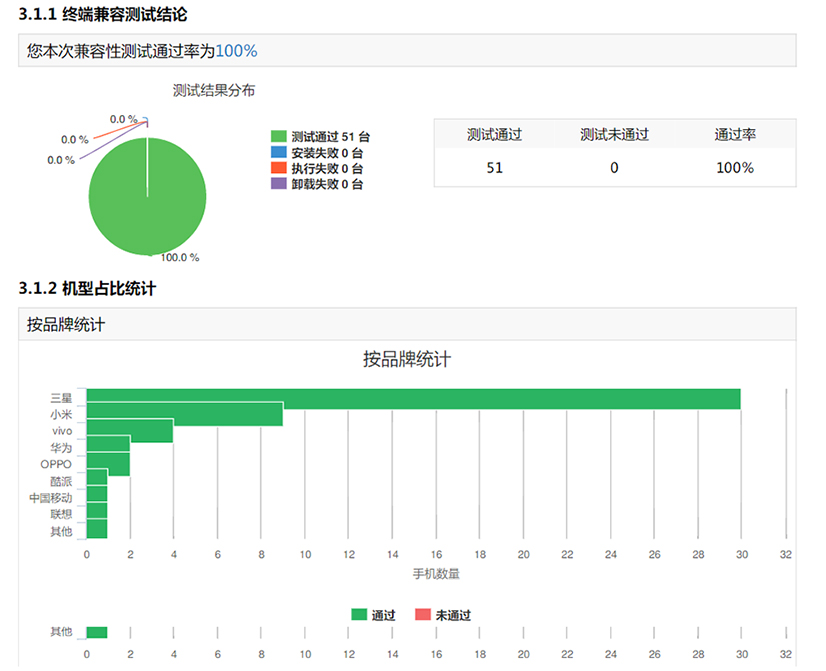
獲取更高的兼容性
TakePhoto是基于Android官方標(biāo)準(zhǔn)API編寫的,適配了目前市場上主流的Rom红竭。如果你在使用過程中發(fā)現(xiàn)了適配問題尤勋,可以提交Issues。
- 為適配部分手機拍照時會回收
Activity茵宪,TakePhoto在onSaveInstanceState與onCreate做了相應(yīng)的恢復(fù)處理最冰。 - 為適配部分手機拍照或從相冊選擇圖片時屏幕方向會發(fā)生轉(zhuǎn)變,從而導(dǎo)致拍照失敗的問題,可以在AndroidManifest.xml中對使用了
TakePhoto的Activity添加android:configChanges="orientation|keyboardHidden|screenSize"配置稀火。
eg:
<activity
android:name=".MainActivity"
android:screenOrientation="portrait"
android:configChanges="orientation|keyboardHidden|screenSize"
android:label="@string/app_name" >
<intent-filter>
<action android:name="android.intent.action.MAIN" />
<category android:name="android.intent.category.LAUNCHER" />
</intent-filter>
</activity>
貢獻
如果你在使用TakePhoto中遇到任何問題可以提Issues出來暖哨。另外歡迎大家為TakePhoto貢獻智慧,歡迎大家Fork and Pull requests凰狞。
最后
既然來了鹿蜀,留下個喜歡再走吧箕慧,鼓勵我繼續(xù)創(chuàng)作(_)∠※
如果喜歡我的文章,那就關(guān)注我的博客吧茴恰,讓我們一起做朋友~~